电影和电视应用程序取代了经典的 Windows Media Player,成为 Windows 11 中的默认视频应用程序。但是,由于播放选项和编解码器支持有限,当您尝试使用该应用程序播放视频时,可能会遇到 0xC00D3E8C 错误。
此错误通常是由于编解码器不兼容而触发的。然而,其他因素也可能导致该问题,包括应用程序故障。这里我们展示了一些故障排除步骤,以帮助您修复此错误并播放媒体文件。
1.修复或重置电影和电视应用程序
Windows 包含一个内置修复工具,用于修复 Microsoft Store 应用程序的临时故障。您可以使用修复功能来修复应用程序的问题,而不会影响应用程序的数据。
要修复电影和电视应用程序:
- 按Win + I打开“设置”。
- 接下来,打开左侧窗格中的“应用程序”选项卡。
- 接下来,单击右侧窗格中的应用程序和功能。
- 等待应用列表加载并找到“电影和电视”应用。
- 单击应用程序名称旁边的三点菜单,然后选择高级选项。
- 向下滚动到“重置”部分,然后单击“修复”按钮。
- 完成后,您会注意到“修复”按钮旁边有一个复选标记,表示操作成功。
- 重新启动电影和电视应用程序并检查是否有任何改进。
如果错误仍然存在,您可以尝试“重置”选项。之前,检查应用程序更新是否可用并安装它。
2. 更新影视应用
应用程序的新更新往往会带来错误修复和性能改进。因此,在决定重置应用程序之前,请检查可用的更新并安装它们,看看它是否有助于解决错误。
要更新电影和电视应用程序:
- 启动Microsoft Store应用。
- 搜索电影和电视。
- 单击更新按钮下载更新。这可能需要一段时间,具体取决于您的互联网连接速度。
- 单击“打开”重新启动应用程序并检查是否有任何改进。
3.重置Windows 11中的电影和电视应用程序
您可以将电影和电视应用重置为默认状态,以修复因数据和缓存损坏而触发的问题。
要重置电影和电视应用程序:
- 打开Windows 设置面板。
- 转到应用程序并单击应用程序和功能。
- 单击“电影和电视”旁边的三点菜单,然后选择“高级选项”。
- 向下滚动并单击“重置”按钮。
- 阅读警告并单击重置以确认操作。
- 重置后,启动电影和电视应用程序并检查错误是否已解决。
4.重新安装电影和电视应用程序
如果由于应用程序问题而触发错误,请尝试重新安装。您可以从“设置”面板以及使用 PowerShell 卸载 Microsoft Store 应用程序。
要卸载电影和电视应用程序:
- 按Win + I打开“设置”。
- 转到应用程序 > 应用程序和功能。
- 单击“电影和电视”应用程序旁边的三点菜单,然后选择“卸载”。
- 再次单击卸载以确认操作。
- 完成后,转到电影和电视应用程序页面并安装该应用程序。
要使用 PowerShell 卸载电影和电视应用程序:
- 按Win + S并输入powershell。
- 右键单击PowerShell并选择以管理员身份运行。当用户帐户控制提示时,单击“是” 。
- 在 PowerShell 窗口中,复制并粘贴以下命令:
get-appxpackage *ZuneVideo* | remove-appxpackage - 卸载后,重新启动您的电脑。
- 要重新安装电影和电视应用程序,请以管理员身份在 PowerShell 中使用以下命令:
Get-AppXPackage *ZuneVideo* -AllUsers | Foreach {Add-AppxPackage -DisableDevelopmentMode -Register “$($_.InstallLocation)\AppXManifest.xml”}c - 再次重新启动您的电脑并检查是否有任何改进。
5.安装第三方编解码器
如果由于文件格式不受支持而发生错误,您可以安装必要的编解码器来播放视频。K-Lite 编解码器包和高级 Shark007 编解码器是适用于 Windows 操作系统的流行编解码器。
要安装 K-Lite 编解码器包:
- 转至K-Lite 编解码器指南页面。
- K-Lite 提供多个版本的编解码器。选择并单击“基本”、“标准”或“完整”版本以选择您要下载的版本。
- 接下来,选择您的服务器来下载安装文件。
- 运行安装文件并选择高级作为安装模式。
- 单击“下一步”。
- 单击首选视频 播放器下方的下拉菜单,然后选择电影和电视应用程序。
- 单击“下一步”。
- 在“选择组件”屏幕中,取消选择您不想安装的任何组件。如果没有,请将其保留为默认值,然后单击“下一步”。
- 继续按“下一步”,直到到达“其他软件提供”屏幕。
- 在这里,点击“拒绝”。
- 接下来,单击“安装”,然后单击“完成”。
现在尝试播放视频文件以查看错误是否仍然存在。如果是,请转至K-Lite Codec Media Foundation Codecs 页面。在这里,您可以手动下载电影和电视应用程序使用的一些编解码器。下载 Appx 包并运行它们以安装或更新必要的编解码器。
6. 将文件转换为 MWA/WMV 格式
Windows Media Audio/Video (WMA/A) 是 Microsoft 开发的一系列音频和视频编解码器。如果您有任何其他不受支持的格式的音频或视频文件,您可以将文件转换为 WMA/WMV 格式以解决该错误。
如果您遇到几个文件的问题并且不想在计算机上安装其他软件或编解码器,这将非常有用。
即使对于文件转换,您也不需要安装第三方工具。您可以使用免费的在线文件转换器将媒体文件转换为您喜欢的格式。
请按照以下步骤将媒体文件转换为 WMV 格式:
- 转到云转换。它是一个支持媒体和文档转换的在线文件转换器。
- 接下来,单击“选择文件”并上传您的音频/视频文件。
- 接下来,单击“转换为”并选择“MWA”。
- 单击“设置”图标(扳手图标)以更改视频和音频输出。
- 单击“转换”按钮并等待上传和转换过程完成。
- 完成后,单击“下载”按钮将视频保存到本地存储驱动器。
- 要从 CloudConvert 服务器删除视频,请单击删除按钮(X 图标)。
Windows 中不乏替代媒体播放器
电影和电视应用程序可能会被 Windows 11 中的新媒体播放器应用程序取代。但是,电影和电视应用程序还有很好的替代品。
VLC Media Player、PotPlayer、Media Player Classic 和 ACG Player 占据首位,如果电影和电视应用程序继续出现故障,请考虑切换到更高级的媒体播放器。

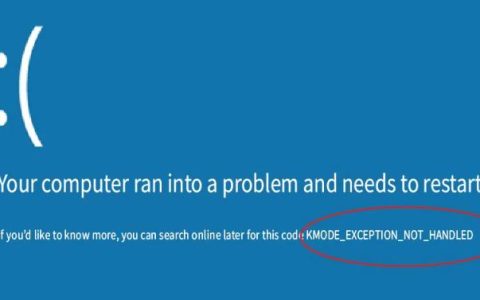

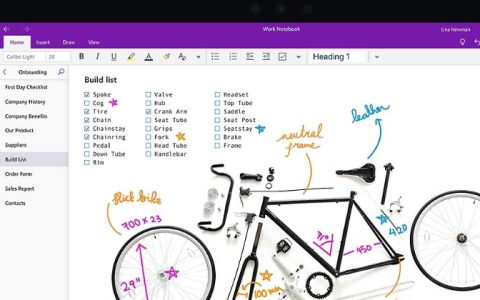

![如何修复Windows更新错误0x80070002[已解决]](https://www.duotin.com/wp-content/uploads/2023/03/2023032101483217-480x300.jpg)
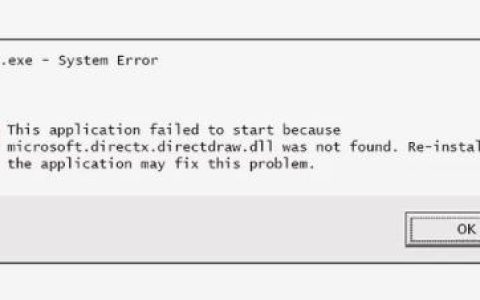
![错误代码0x80190190和0x801901f7[已解决]](https://www.duotin.com/wp-content/uploads/2023/03/2023052707034857-480x300.jpg)

![[修复] 错误“1720-SMART硬盘驱动器检测到即将发生的故障”](https://www.duotin.com/wp-content/uploads/2022/10/2022101914234456-480x300.jpg)
